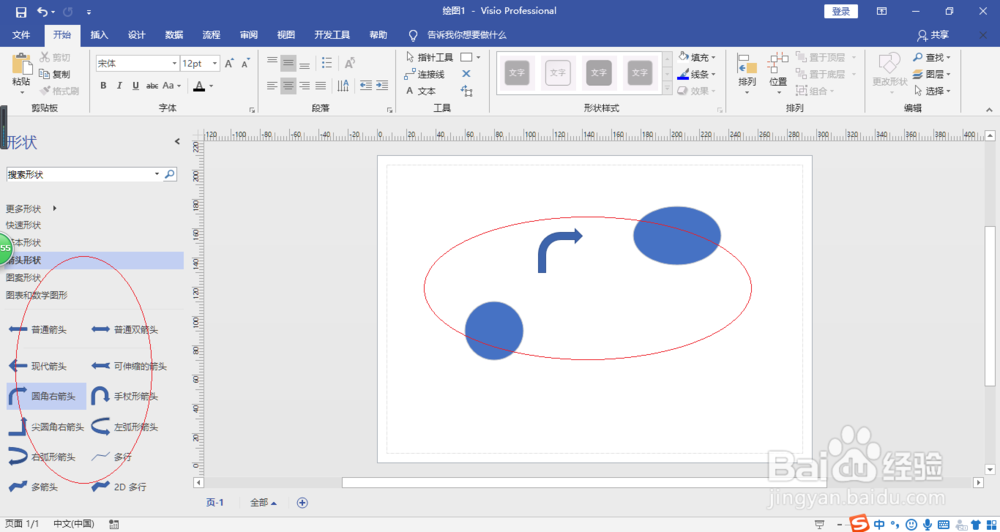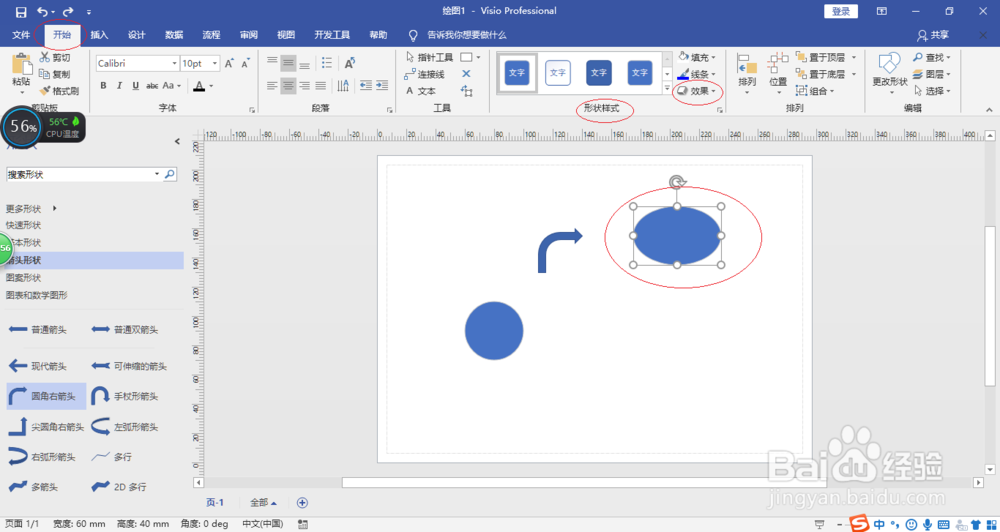Visio 2016绘图如何设置形状轮廓
1、首先,开始菜单选择"最常用→Visio"项
2、点击"基本框图"项用于新建绘图
3、弹出"基本框图"确认对话框,确认点击"创建"按钮
4、拖动"形状→基本形状、箭头形状→椭圆形、圆形、圆角右箭头"至绘图区
5、点击"开始→形状样式→效果"图标向下箭头,选择"阴影→偏移:下"项
6、完成设置,本例到此谢谢关注
声明:本网站引用、摘录或转载内容仅供网站访问者交流或参考,不代表本站立场,如存在版权或非法内容,请联系站长删除,联系邮箱:site.kefu@qq.com。
阅读量:42
阅读量:86
阅读量:42
阅读量:49
阅读量:96